Excel如何快速填充或者隐藏0值
1、这是一张综合素质测评表,空格代表该栏得票为0
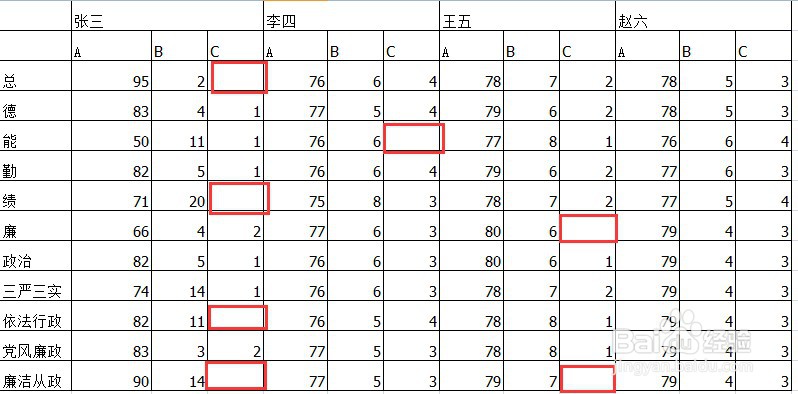
2、现在领导要求将空格都录入0,如果一个一个录入,不仅浪费时间,有可能还会有遗漏。下面就来批量录入。
首先,选择整个数据区域;
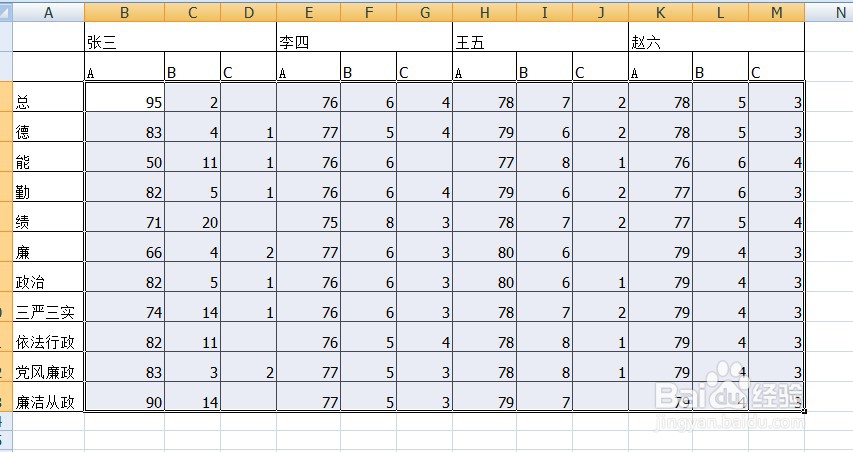
3、Ctrl+G,定位;
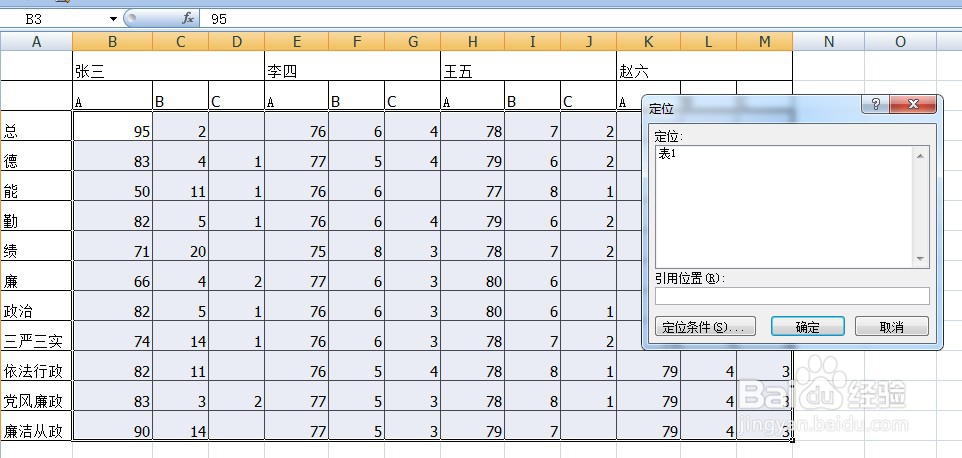
4、定位条件,选择空值;
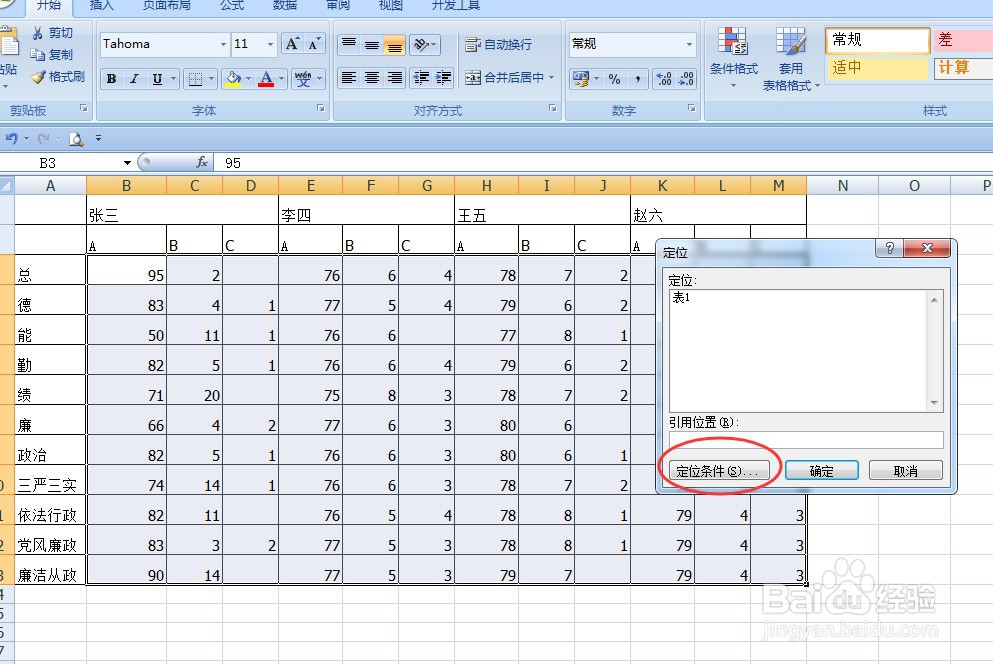

5、然后,直接在编辑栏输入0;
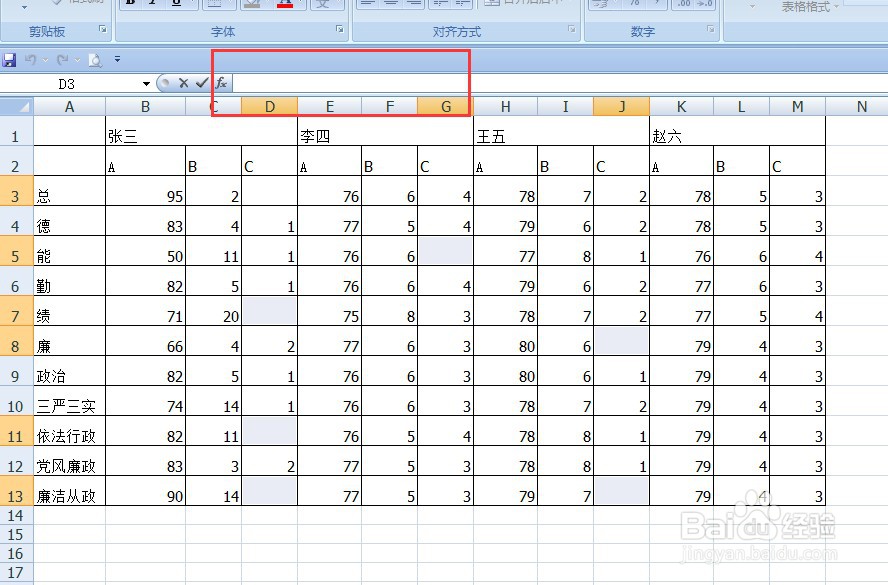
6、Ctrl+enter完成。
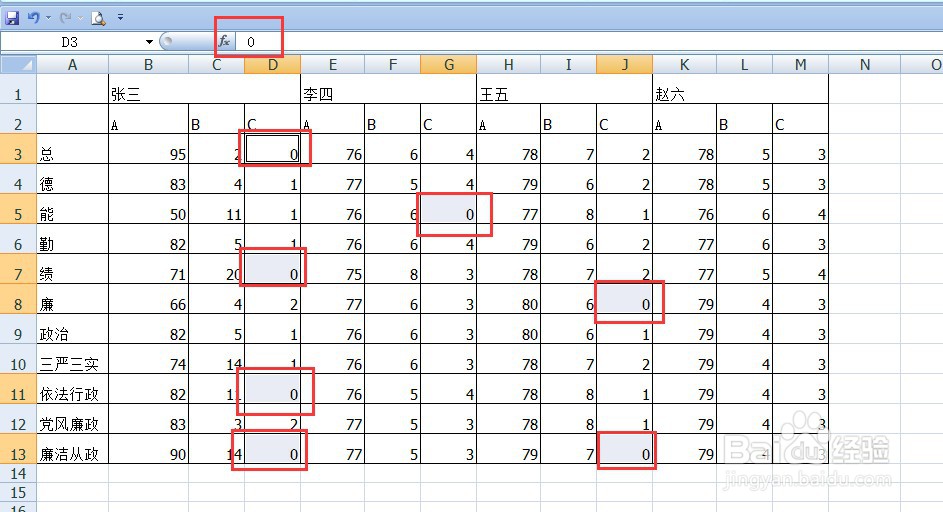
7、如果不想显示0值,一种方法是一个一个删掉,或者查找替换,但是都比较麻烦,而且不容易随时切换过来,下面介绍如何隐藏或者快速显示0值。
8、文件——选项,各个版本不一样,选项的位置也可能不一样;
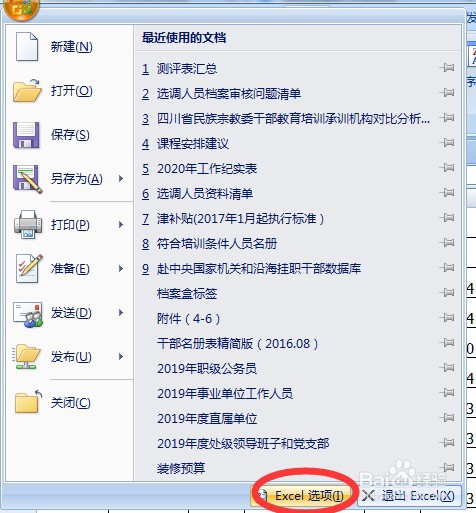
9、选项栏里选择“高级”;
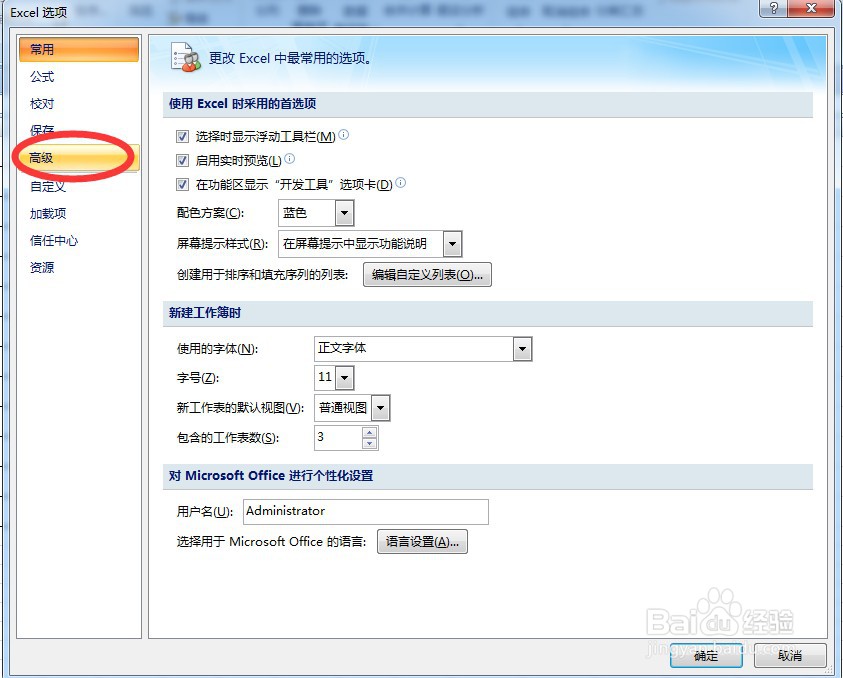
10、在此工作表的显示选项下,找到“在具有零值的单元格显示零”,勾上就表示显示,不勾,就显示空。可以根据需要灵活使用。
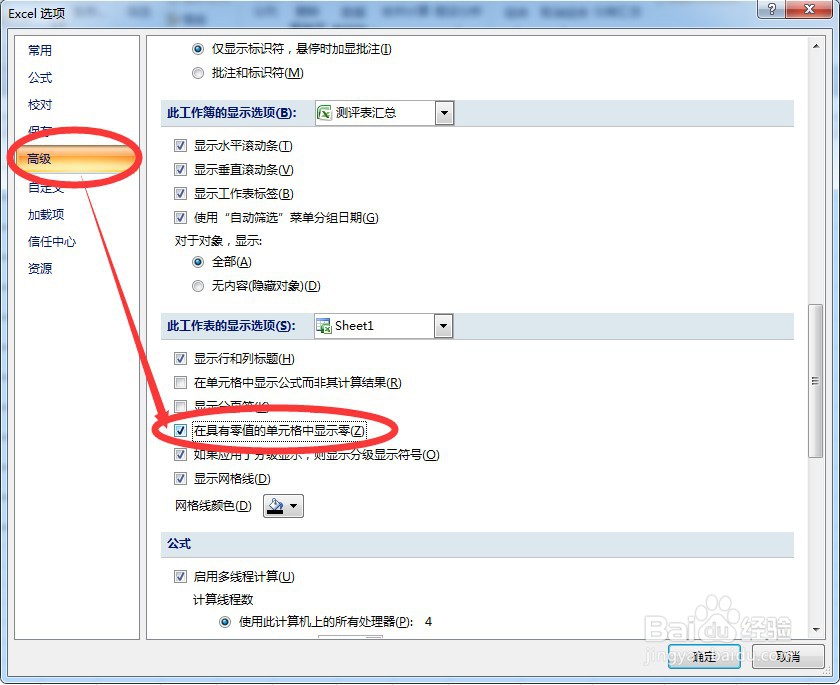
声明:本网站引用、摘录或转载内容仅供网站访问者交流或参考,不代表本站立场,如存在版权或非法内容,请联系站长删除,联系邮箱:site.kefu@qq.com。
阅读量:157
阅读量:157
阅读量:46
阅读量:87
阅读量:190